小孩桌面便簽pc版是一款非常簡單實用的桌面小工具,用戶可以在這款軟件上實現普通,待辦,時間軸,四象限四種便簽類型,并且這些功能都是免費提供給用戶使用的,所有操作都非常的簡單快捷,最主要的是這款軟件還能激發小孩的創造力和想象力,感興趣的小伙伴就快來下載體驗一下吧。
小孩桌面便簽模板制作教程
軟件根據模板制作難度,劃分了2種制作方式,
簡單模式和高級模式。
簡單模式只需三步即可完成制作。
高級模式提供了更多的自定義選項,并且可以制作可自由拉伸大小的模板。
本教程由淺入深介紹模板的制作功能。
一、簡單模式
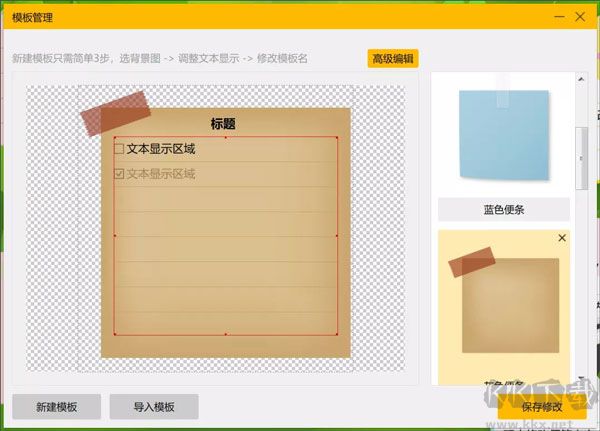
簡單模式的制作步驟:
選擇圖片->調整文本顯示區域->修改模板名->保存修改即可。
簡單模式不支持標題定義等其他所有功能。
二、高級模式
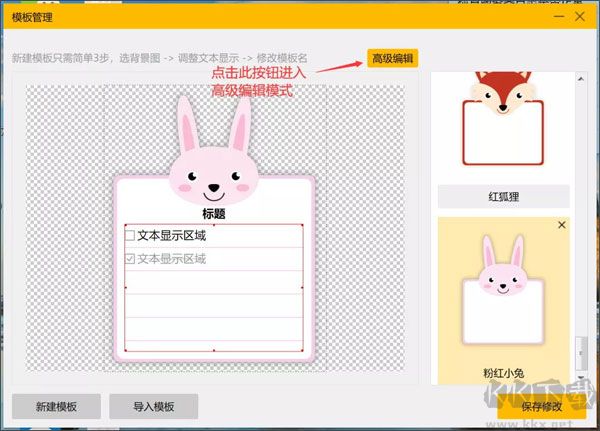
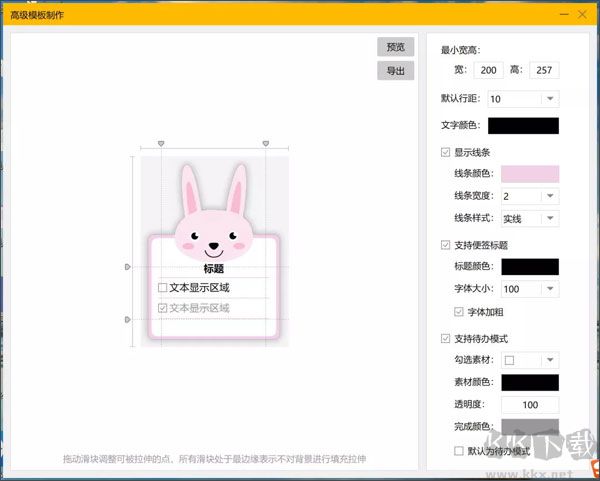
在這里你可以自定模板的文字顏色、線條顏色,勾選框顏色、是否支持待辦模式、是否支持標題等等
此外高級模式還可以制作可任意比例改變便簽大小的模板,只需要拖動滑塊設置可被拉伸的區域即可。
小孩桌面便簽常見問題
1、隱藏的便簽如何顯示
隱藏的便簽可以在便簽管理器中恢復到桌面上,方法:進入便簽管理器->選中要顯示的便簽->右鍵菜單->設為可見。
2、便簽升級后,原來的便簽不見了?
軟件的安裝包在安裝時會檢測原來的安裝目錄并默認選擇原來的目錄的。另外安裝時如果換了安裝目錄,安裝完后也會提示您移動數據,所以一般是不會有問題的。但由于一些特別的原因導致極少部分用戶還是會丟失便簽數據,遇到這種情況請在硬盤里搜索DesktopNotes.exe,如果能找到兩個文件證明您確實是更換了安裝目錄。請確認您原來使用的是哪一個,然后重新安裝一次,安裝目錄選回原來那個目錄即可。如果還是無法找回您原來的便簽,可以聯系作者,只要不是重裝系統或刪除了文件一般都能找回來的。作者QQ:316394461,加Q時請說一下遇到的問題
3、為何無法設置開機啟動
由于軟件設置啟動項需要把啟動信息寫入注冊表,出現這種情況有可能是系統的防護軟件阻止了軟件寫入注冊表,或者是因為當前的用戶權限不夠導致設置啟動項失敗。
4、怎樣快速顯示便簽
雙擊桌面右下角的圖標或使用快捷鍵即可,切換顯示狀態的默認快捷鍵是ATL+Q
5、點擊“顯示桌面”的時候希望便簽不要被隱藏?
軟件有“嵌入桌面”的功能,在設置中開啟即可。開啟后點擊“顯示桌面”將不會隱藏便簽。但是開啟此選項后,已知的一個小問題是點擊其中一個便簽會將其它便簽也變成顯示在頂層。
6、數據意外丟失后,怎樣恢復數據
方法1:右鍵菜單->VIP->同步記錄->選中要還原的同步點->點擊右鍵菜單->還原便簽
方法2:進入便簽管理器->點擊頂部“文件”菜單->還原備份數據->選擇一個還原點->點擊“確定”按鈕
7、“待辦事項”模板如何添加新的事項
回車后輸入文字即可
8、如何自由改變便簽的大小
拖動便簽的右下角即可
9、便簽的數據備份機制是怎樣的
每次啟動都會備份一次數據,每天設置一個還原點,最多可以設置8個還原點。
10、便簽內容有字數限制嗎
便簽內容限制20000字,超過這個字數將無法繼續錄入文字
11、便簽個數有限制嗎
最多可以有200個便簽,超過200個將無法繼續新建便簽
12、怎樣插入圖片
可以利用其它軟件的截圖功能,例如QQ,截圖后在編輯模式下按Ctrl+V粘貼到便簽即可。還可以使用右鍵菜單的插入圖片功能插入一張本地的圖片。
小孩桌面便簽新手指引
1、雙擊可修改便簽內容,編輯模式下的右鍵菜單支持富文本編輯操作
鼠標移至右下角拖動可改變便簽大小
按住Ctrl+鼠標左鍵并拖動便簽,即可拖出一個新的便簽
軟件簡潔但不簡單,所有功能的入口都在右鍵菜單中,更多功能等你來發現
2、按下Alt鍵并點擊便簽,可進入便簽高級編輯界面
右鍵菜單,點擊“待辦模式”可切換待辦模式(部分模板不支持)
3、軟件內置多個好看的模板,可以滿足不同喜好的用戶,切換模板方法:右鍵菜單->模板。
部分模板支持標題,雙擊這些模板頂部即可錄入便簽標題
進入便簽管理器看看,便簽管理器包含所有的便簽,包括隱藏的和已刪除的
軟件支持快捷操作,進入編輯模式下,Ctrl+T(刪除線),Ctrl+B(加粗),Ctrl+U(下劃線),Ctrl+I(傾斜)
4、軟件可智能讀取網址標題,粘貼網址到便簽后,會自動獲取網址標題
便簽內容太多,想要快速搜索某段內容?按下Ctrl+F即可
正在看網頁或做其它事情,想要把便簽調出來怎么辦?按下Atl+Q即可
5、軟件支持貼邊隱藏功能,方法:右鍵菜單->貼邊隱藏。如果你希望便簽移動到屏幕側邊時能自動貼邊,可在設置中開啟“自動貼邊隱藏”的選項
6、軟件支持云同步,開啟后可通過手機app隨時隨地查看或編輯便簽,支持多端同時使用,數據永不丟失
小孩桌面便簽更新日志
v9.5.8版本
1、桌面倒計時支持到時彈窗提醒
2、修正一些小BUG

 小孩桌面便簽免費版 v9.5.8綠色版3.84MB
小孩桌面便簽免費版 v9.5.8綠色版3.84MB